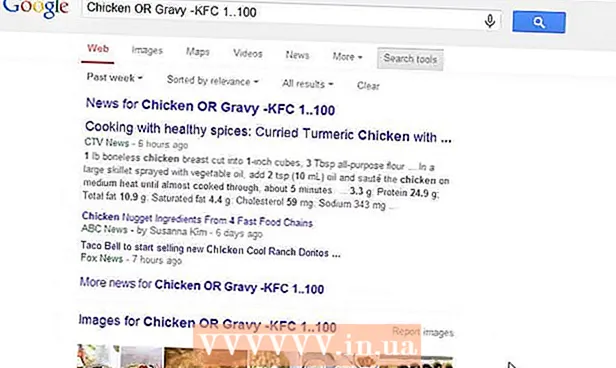Auteur:
Clyde Lopez
Date De Création:
24 Juillet 2021
Date De Mise À Jour:
21 Juin 2024
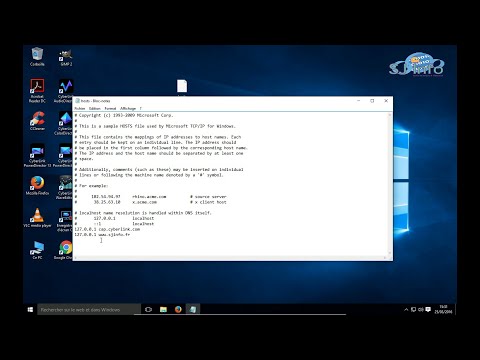
Contenu
Cet article vous montrera comment bloquer les sites Web dangereux sur votre ordinateur.
Pas
Méthode 1 sur 3 : Windows XP
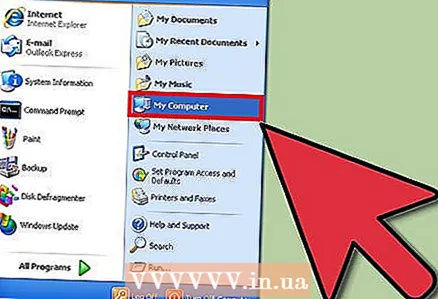 1 Ouvrez la fenêtre Poste de travail.
1 Ouvrez la fenêtre Poste de travail.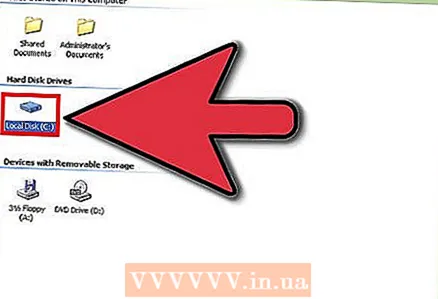 2 Accédez au lecteur local C : (ou le disque sur lequel le système d'exploitation est installé)
2 Accédez au lecteur local C : (ou le disque sur lequel le système d'exploitation est installé) 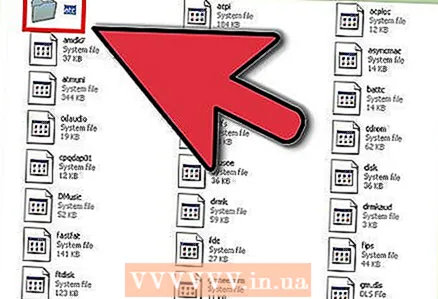 3 Ouvrez le dossier Windows / System32 / drivers / etc. Dans le dossier etc, recherchez le fichier hosts.
3 Ouvrez le dossier Windows / System32 / drivers / etc. Dans le dossier etc, recherchez le fichier hosts. 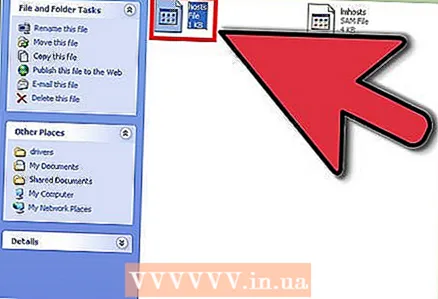 4 Ouvrez ce fichier avec le bloc-notes.
4 Ouvrez ce fichier avec le bloc-notes. 5 Au bas du fichier, ajoutez la ligne suivante :
5 Au bas du fichier, ajoutez la ligne suivante :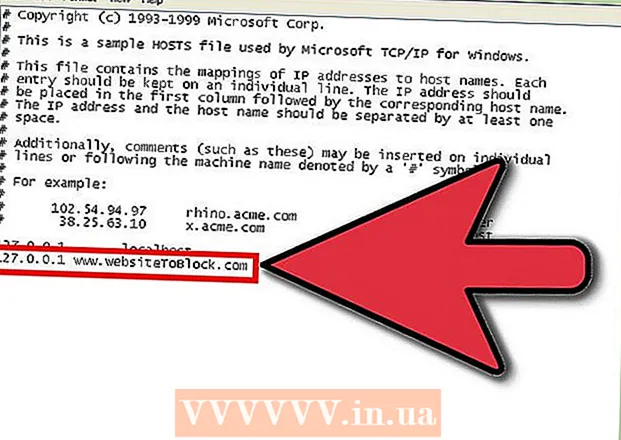 6 127.0.0.1 www.abcd.com
6 127.0.0.1 www.abcd.com - où www.abcd.com est le site à bloquer.
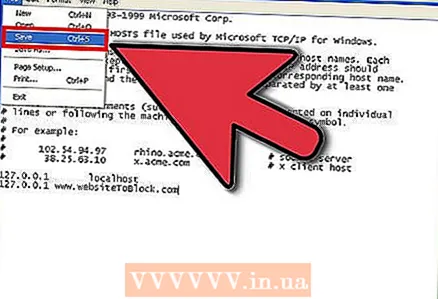 7 Enregistrez le fichier.
7 Enregistrez le fichier.
Méthode 2 sur 3: Windows Vista / 7
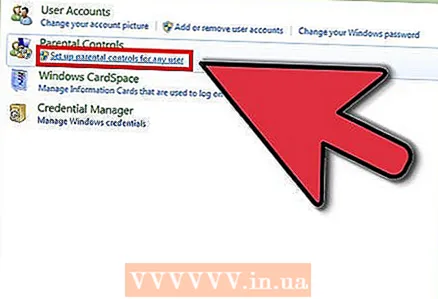 1 Cliquez sur Démarrer - Panneau de configuration - Comptes d'utilisateurs - Contrôle parental. Si vous y êtes invité, saisissez le mot de passe administrateur.
1 Cliquez sur Démarrer - Panneau de configuration - Comptes d'utilisateurs - Contrôle parental. Si vous y êtes invité, saisissez le mot de passe administrateur.  2 Sélectionnez le compte pour lequel vous souhaitez configurer le contrôle parental.
2 Sélectionnez le compte pour lequel vous souhaitez configurer le contrôle parental. 3 Dans la fenêtre qui s'ouvre, cochez "Activer en utilisant les paramètres actuels".
3 Dans la fenêtre qui s'ouvre, cochez "Activer en utilisant les paramètres actuels". 4 Cliquez sur Filtre Web Windows Vista.
4 Cliquez sur Filtre Web Windows Vista. 5 Cliquez sur Bloquer certains sites Web ou contenus.
5 Cliquez sur Bloquer certains sites Web ou contenus.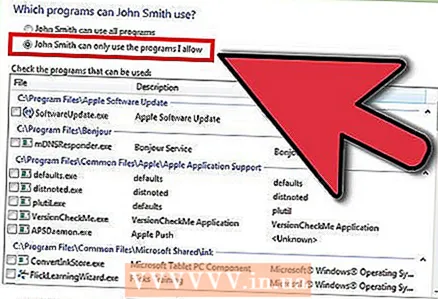 6 Cliquez sur Modifier les sites Web autorisés et refusés.
6 Cliquez sur Modifier les sites Web autorisés et refusés.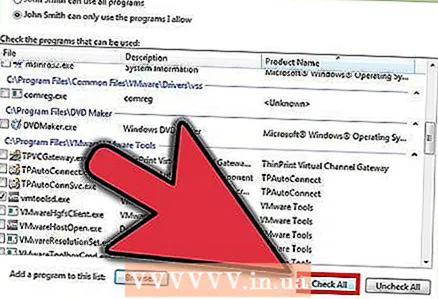 7 Dans le champ "Adresse du site Web", saisissez l'adresse du site auquel vous souhaitez autoriser ou refuser l'accès, puis cliquez sur "Autoriser" ou "Bloquer".
7 Dans le champ "Adresse du site Web", saisissez l'adresse du site auquel vous souhaitez autoriser ou refuser l'accès, puis cliquez sur "Autoriser" ou "Bloquer".
Méthode 3 sur 3: Mac OS X
- 1 Ouvrez les préférences système. Dans le Dock, recherchez l'icône en forme d'engrenage. Cliquez dessus et ouvrez les préférences système.
- 2 Cliquez sur Contrôles parentaux. Si vous avez plusieurs comptes, sélectionnez le compte pour lequel vous souhaitez configurer le contrôle parental. Entrez un mot de passe si nécessaire.
- 3 Cliquez sur « Activer le contrôle parental ». Cela ouvrira le menu des paramètres de contrôle parental pour le navigateur Safari et d'autres programmes.
- 4 Cliquez sur l'onglet "Contenu". Ensuite, sélectionnez le type de restriction. Sélectionnez Essayer de limiter automatiquement l'accès aux sites Web pour adultes si vous souhaitez que Safari bloque automatiquement l'accès aux sites pornographiques ou autres sites pour adultes. Si vous souhaitez créer une liste de sites autorisés, sélectionnez l'option "Autoriser l'accès à ces sites Web uniquement". Entrez les adresses des sites que vous autorisez à visiter. Lorsque vous avez terminé avec les paramètres, fermez la fenêtre Contrôle parental / Paramètres système et vos paramètres seront automatiquement enregistrés. Désormais, le navigateur Safari n'ouvrira que les sites que vous avez spécifiés.